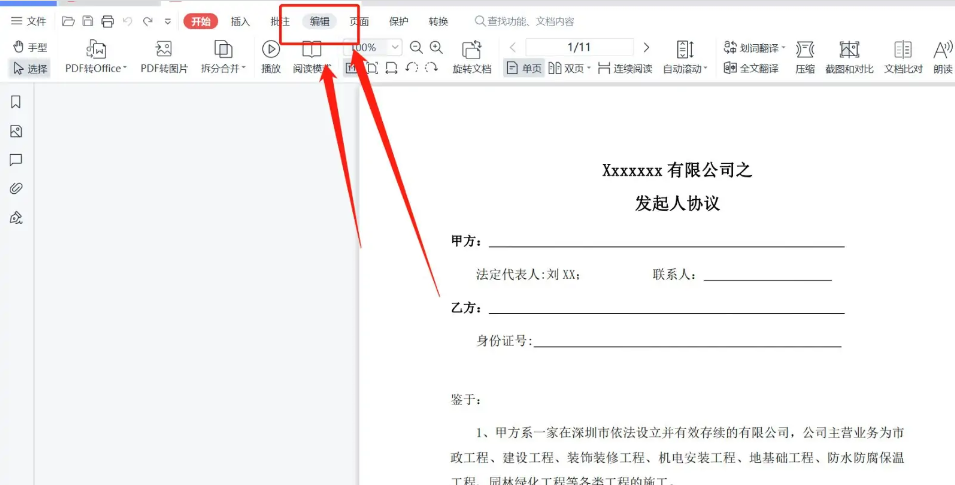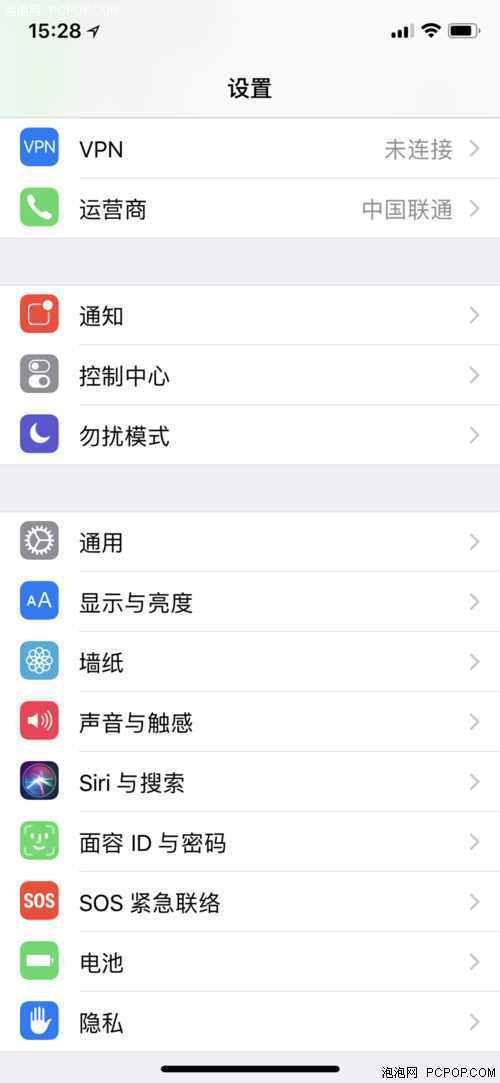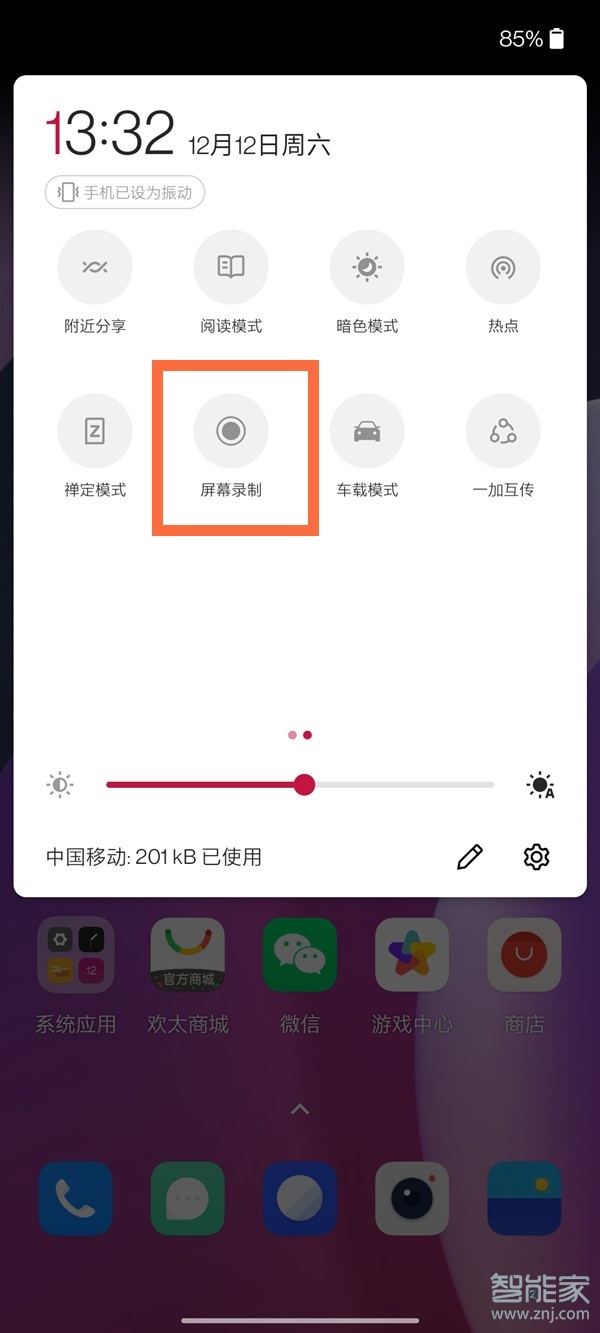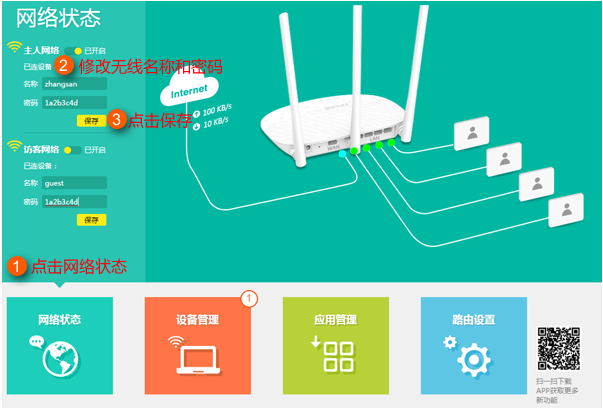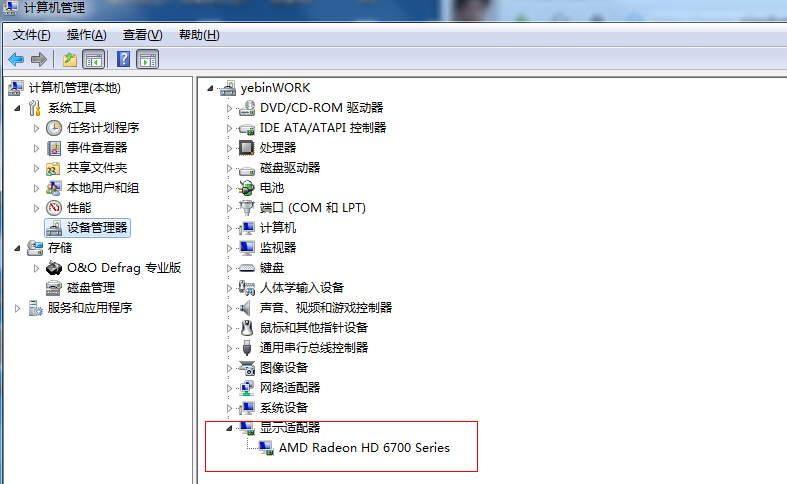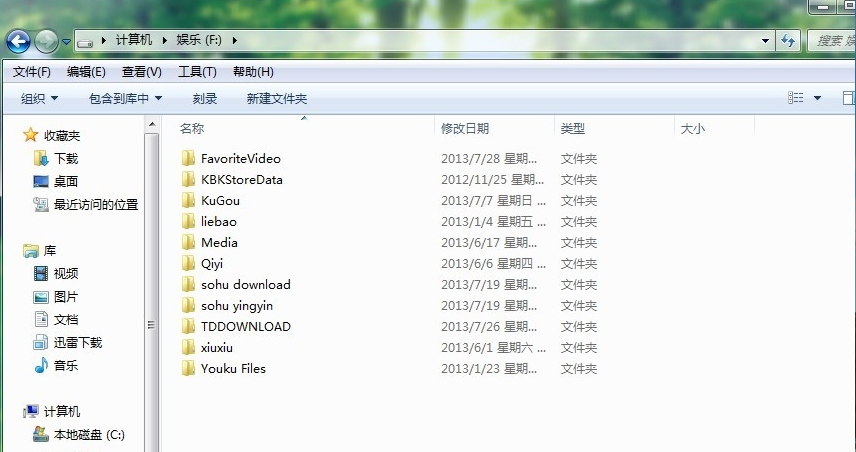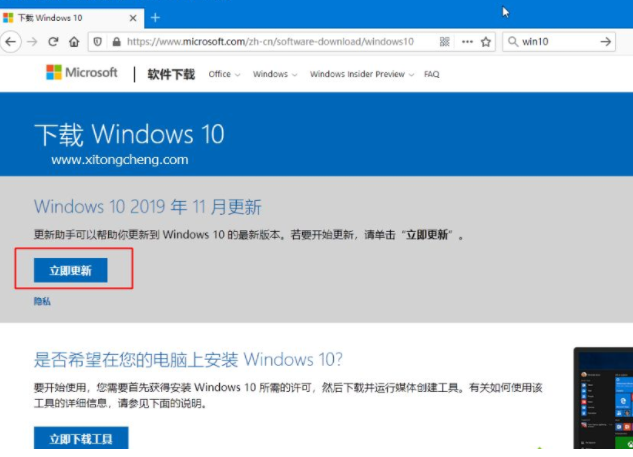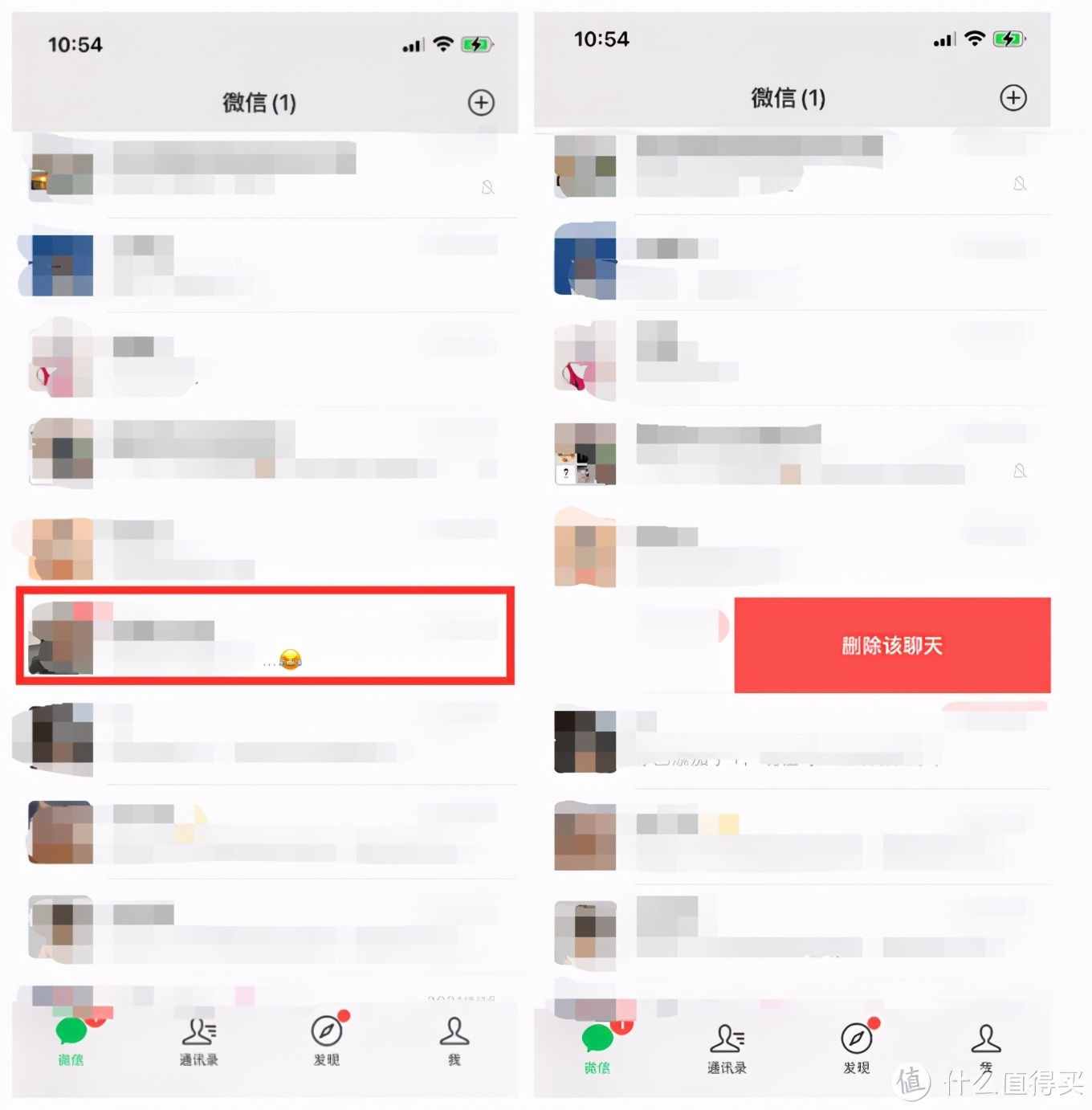笔记本外接键盘驱动(笔记本电脑的键盘失灵了怎么办)
一台电脑必须安装的,比如显卡驱动、网卡驱动等等,有了驱动才能保证系统的正常运行。今天给小伙伴介绍一下火影笔记本如何安装常用驱动。
演示机器:火影x9 plus(1650版)
经常碰到的问题就是关于键盘灯和显卡驱动了,所以这里演示如何重装键盘灯和显卡驱动。
准备工作
安装之前需下载对应机型的键盘灯驱动以及显卡驱动
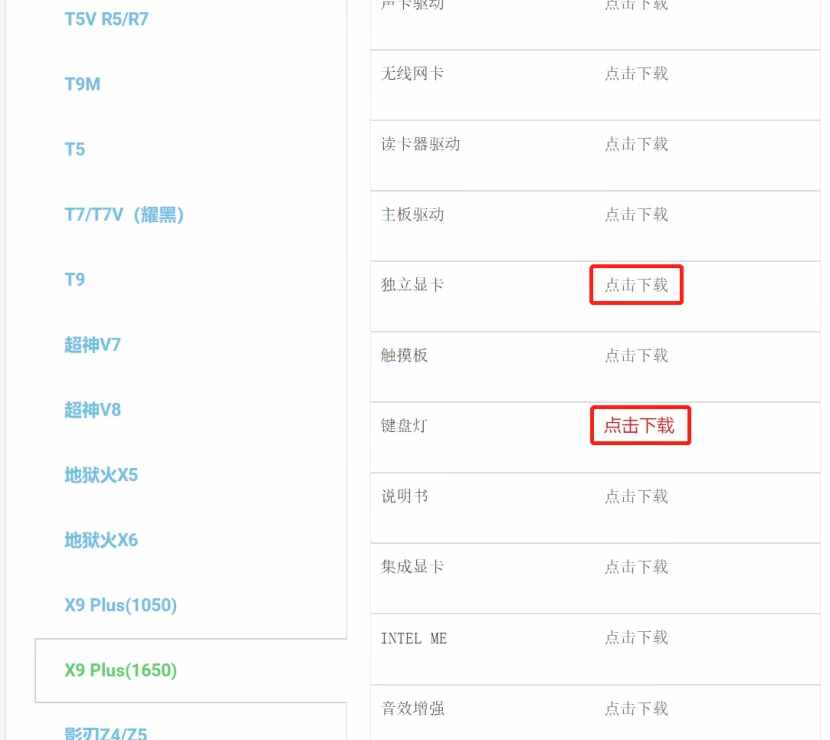
下载后解压这些驱动
1、键盘灯驱动(控制中心)
键盘灯驱动就是用来调节背光键盘颜色的,有些机型叫控制中心。有些小伙伴反馈电脑的键盘灯软件打不开了,这种情况有两种解决方案:
第一种,电脑安装了杀毒软件,导致与键盘灯软件冲突,需卸载杀毒软件
第二种,卸载之后还不能正常使用的,需重装键盘灯驱动
找到controlCenterU双击打开,依次选择“Next”、“Install”即可完成安装,最后一步选择“No”;如果选择“yes”,机器会重新启动,为了省时间建议选择“no”。
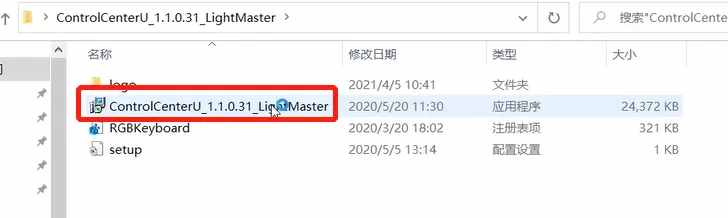


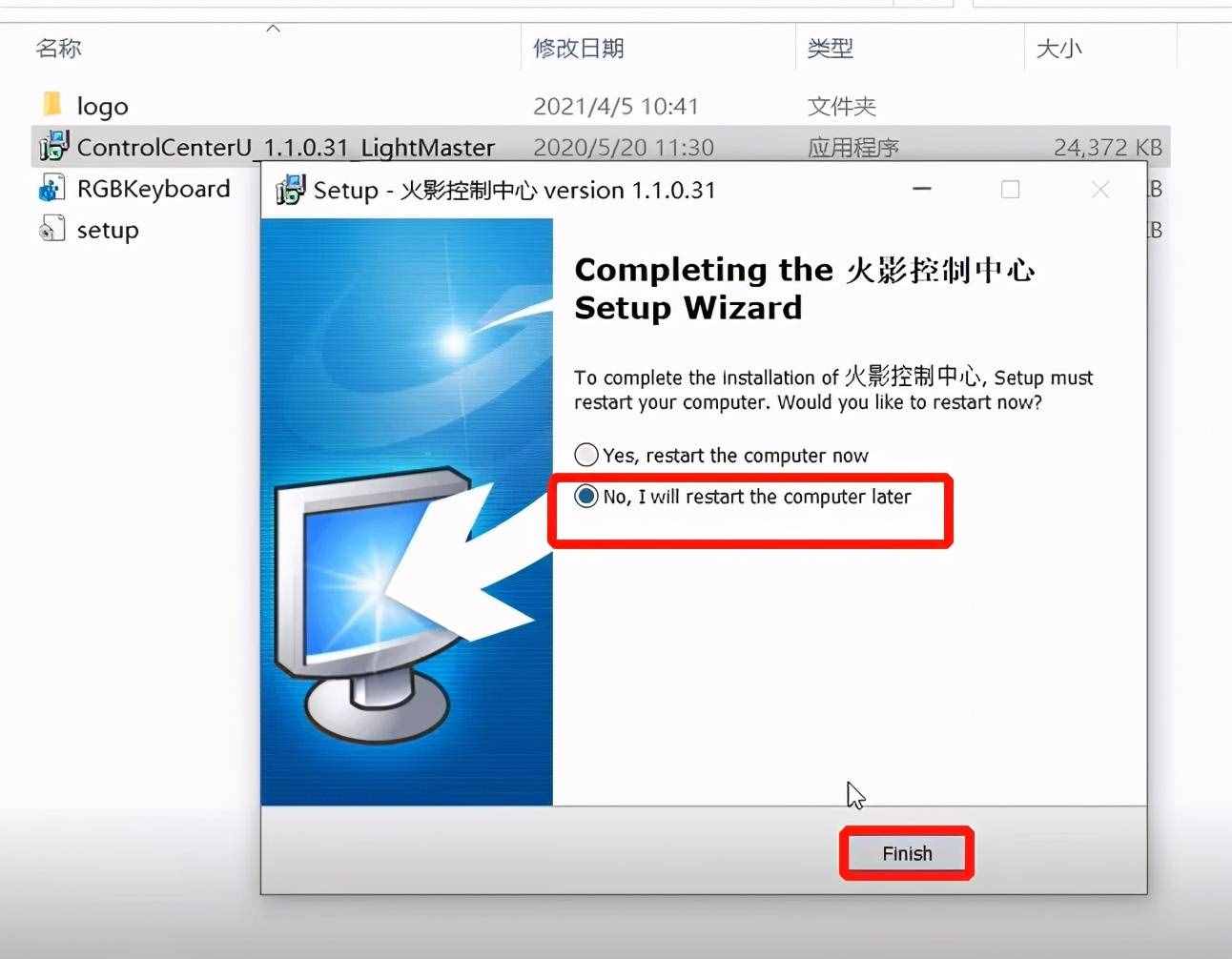
安装完成后就可以调节键盘灯颜色以及性能模式。


2、显卡驱动
显卡驱动一般会影响游戏的性能。打开刚才解压的显卡驱动,找到“win10_x64”应用程序,双击打开。
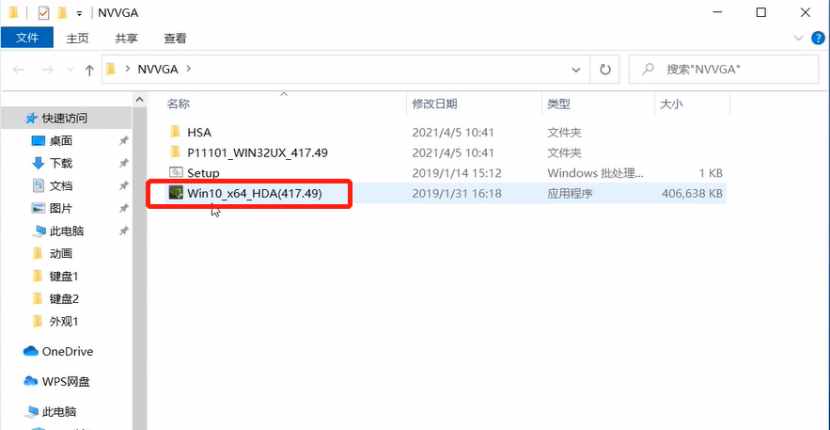
安装过程如果出现“NVIDIA驱动程序与此Windows版本不兼容”。
说明驱动与当前系统不兼容导致的,此时需更换别的版本显卡驱动,建议去英伟达官网下载驱动。

百度搜英伟达,进官网选择“驱动程序”。

这台x9 plus是GTX 1650独显。
产品类型选择GeForce
产品系列选择GTX 16 Series(Notebooks),如果是台式机就选不带Notebooks
产品家族选择GTX 1650也就是显卡型号
操作系统和下载类型默认即可,点击搜索并下载。

下载完成后直接双击打开安装,选择同意并继续。
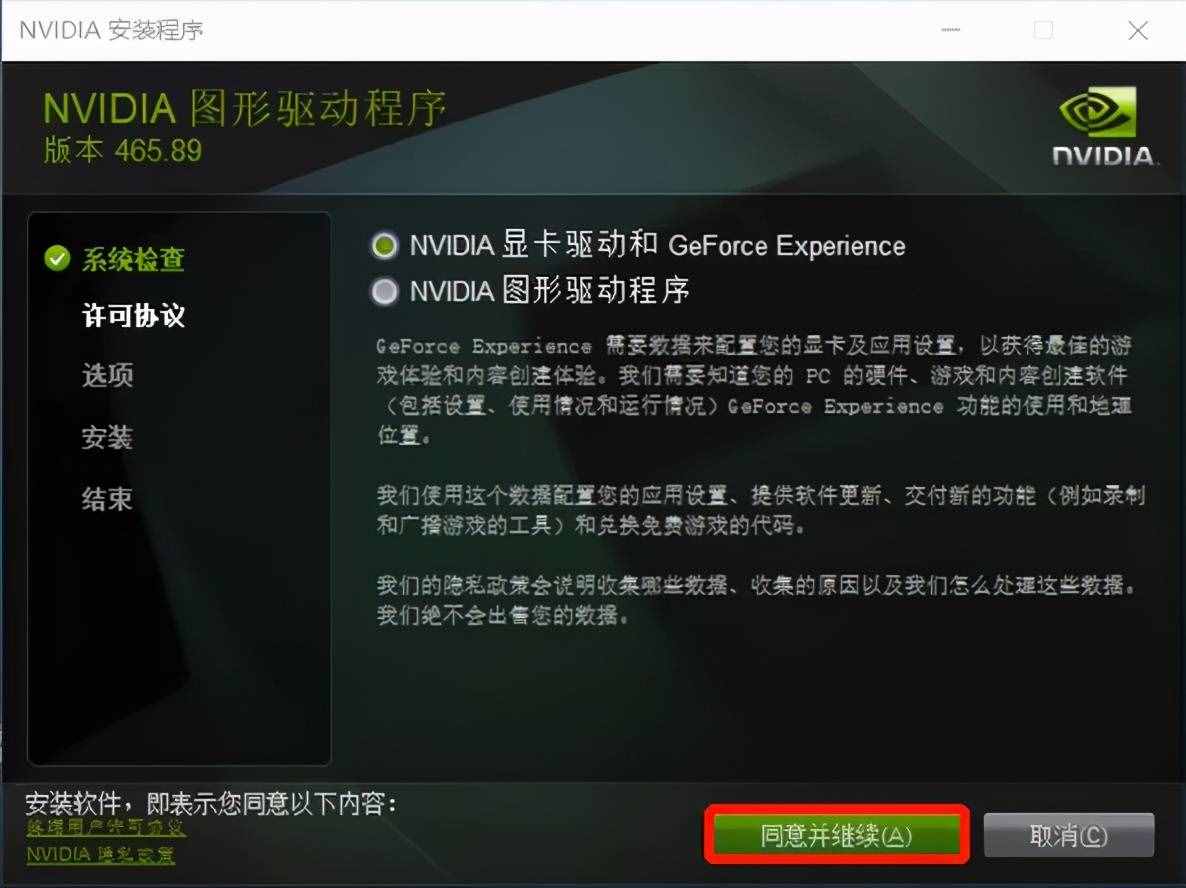
这里选择自定义、下一步。
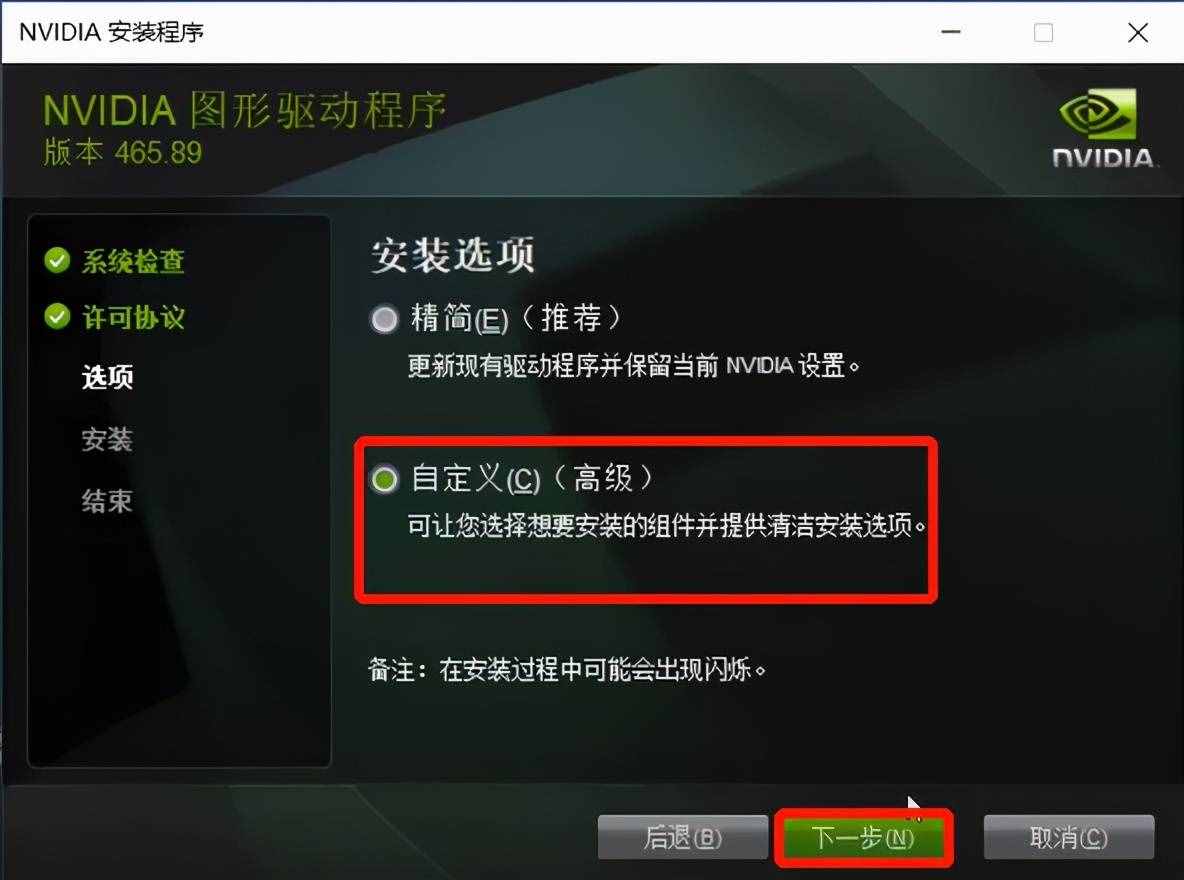
如果之前的显卡驱动没有卸载,这里可以选择“执行清洁安装”,这台机器的显卡驱动在安装之前已经被卸载了,所以这里就不选了,直接下一步。
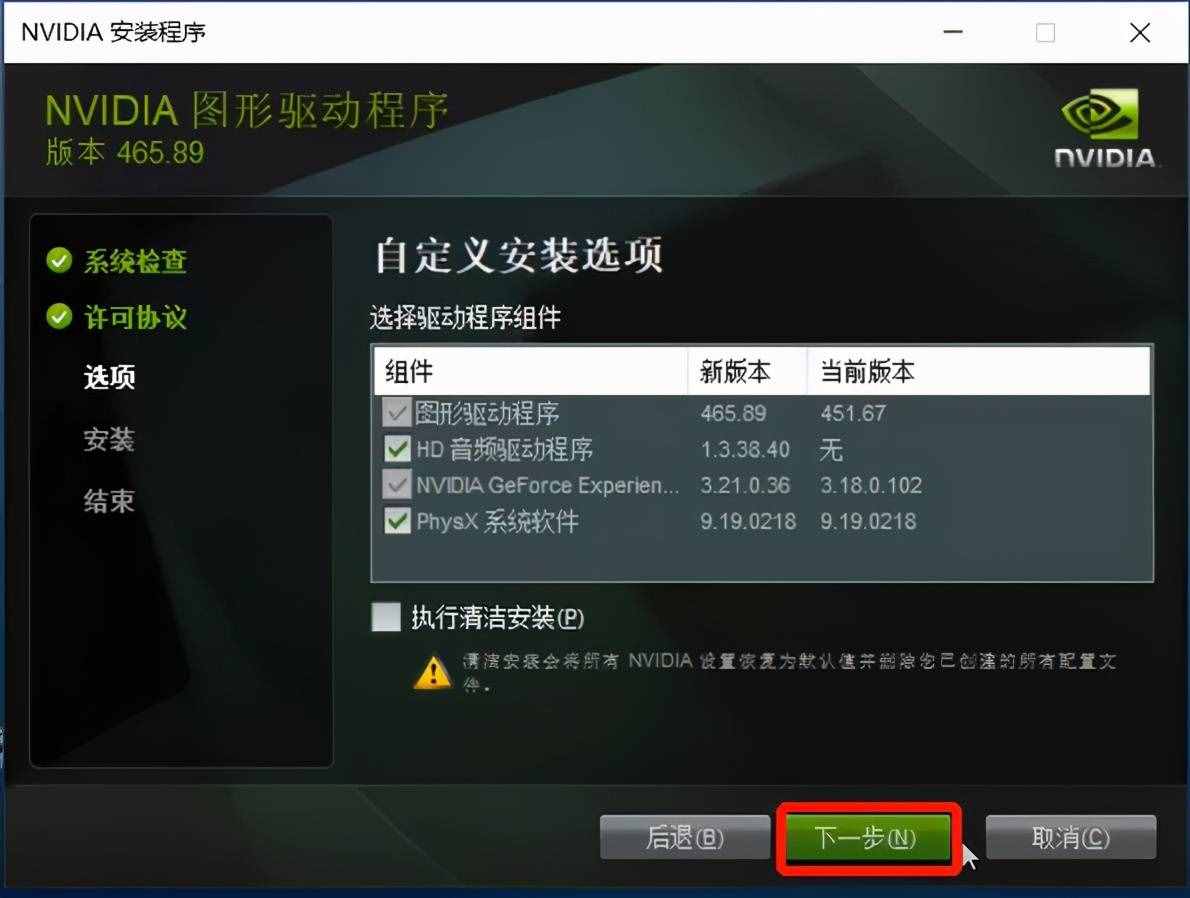
英伟达官方的驱动安装过程非常慢,耐心等待安装完成即可。
以上就是火影笔记本常用驱动的安装方法,其它驱动安装方法基本类似,如果还有问题也可以在评论区留言哦。